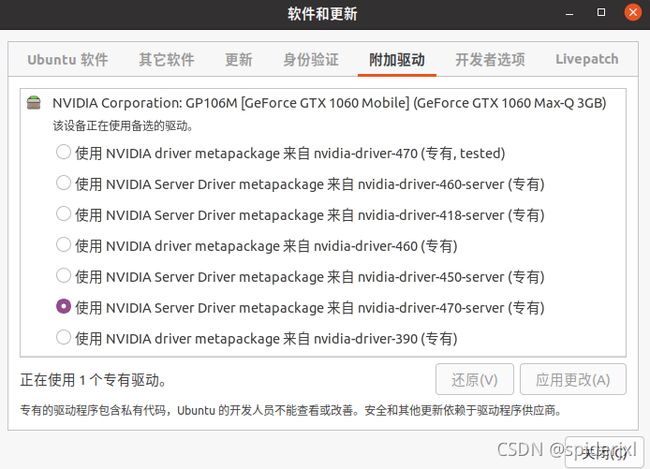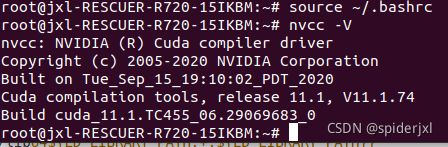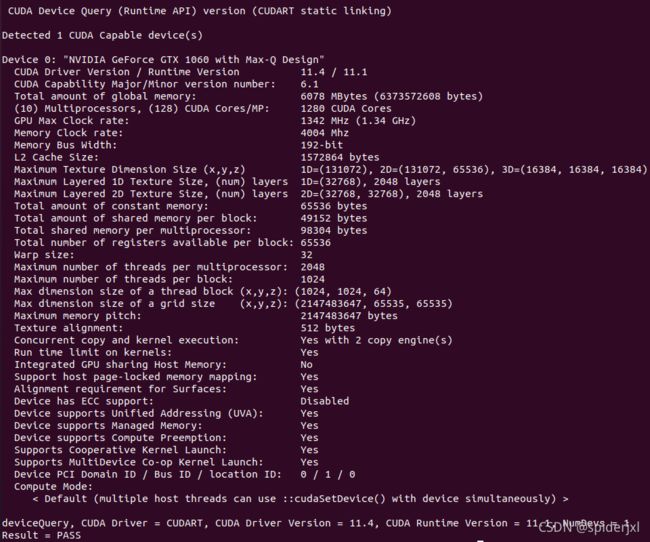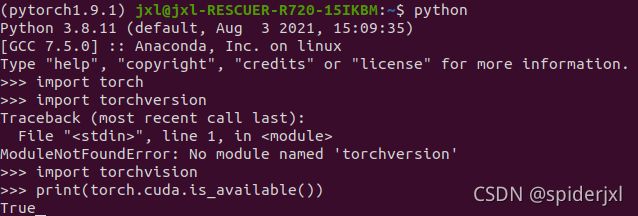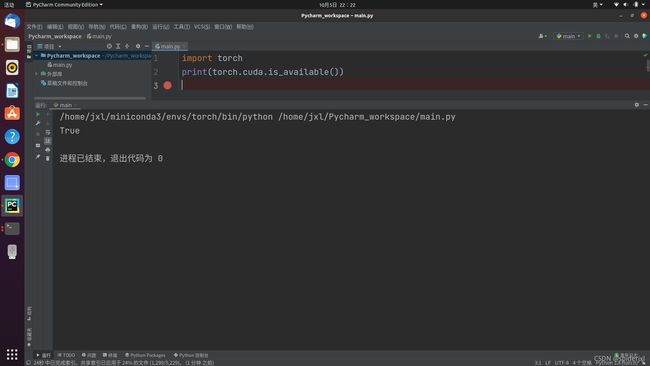ubuntu20.04+GPU+CUDA11.1+cuDNN8.0.5+Miniconda3+pytorch1.8.1+torchversion0.9.1+pycharm
目录
本机环境:拯救者R720+GeForce GTX1060+ubuntu20.04(不是双系统,windows10被我格掉了)
1.NVIDIA显卡安装
2.CUDA安装
3.cuDNN安装
4.安装Miniconda3
5.安装pytorch1.8.1
6.安装pycharm
本机环境:拯救者R720+GeForce GTX1060+ubuntu20.04(不是双系统,windows10被我格掉了)
1.NVIDIA显卡安装
NVIDIA显卡驱动尝试了很多办法,命令行安装,在官网下载.run文件安装,装完开机都是进不去图形界面,最后无奈打开软件和更新,目前我的显卡驱动选的是这个,没有选择tested(测试版),我还是偏向稳定版的。
安装好之后命令行输入:
nvidia-smi打印显卡信息如下:
2.CUDA安装
在CUDA Toolkit Archive | NVIDIA Developer下载适合自己的安装包文件,我下载的是deb(local)文件,我使用的是cuda11.1,虽然我可以使用11.4,但是因为后续需要用到pytorch和很多python安装包,版本太高后续会出现各种兼容问题,很难受。
1.查看Installation Guide Linux :: CUDA Toolkit Documentation获取ubuntu20.04,cuda11.1的gcc默认版本,需要给gcc降版本的参考博客:Ubuntu 20.04 CUDA&cuDNN安装方法_ashome123的博客-CSDN博客_ubuntu20.04安装cuda
后面我又重装ubuntu20.04系统,并没有安装gcc,也没发现任何问题,也就没给gcc降版本
2.执行安装文件:
sudo sh cuda_11.1.0_455.23.05_linux.run 3.安装过程中:
(1)提示是否去除已经安装的显卡驱动,因为cuda自带显卡驱动,选择continue,不去除
(2)输入accept
(3)按空格键去掉driver前面的X,然后选择install
4.配置环境变量
输入gedit ~/.bashrc命令打开文件,在文件结尾输入以下语句,保存。
export PATH=/usr/local/cuda-11.1/bin${PATH:+:${PATH}}
export LD_LIBRARY_PATH=/usr/local/cuda-11.1/lib64${LD_LIBRARY_PATH:+:${LD_LIBRARY_PATH}} 更新环境配置:
source ~/.bashrc
5.安装完成后,输入
nvcc -V3.cuDNN安装
在NVIDIA cuDNN | NVIDIA Developer下载对应版本(ubuntu20.04+cuda11.1),这里我下载了如下几个文件:
cudnn-11.1-linux-x64-v8.0.5.39.tgz
libcudnn8_8.0.5.39-1+cuda11.1_amd64.deb
libcudnn8-dev_8.0.5.39-1+cuda11.1_amd64.deb
libcudnn8-samples_8.0.5.39-1+cuda11.1_amd64.deb
解压 cudnn-11.1-linux-x64-v8.0.5.39.tgz到cudnn8.0.5:
tar zxvf cudnn-11.1-linux-x64-v8.0.5.39.tgz -C ./cudnn8.0.5解压完成之后,在cudnn8.0.5下会出现cuda文件夹,执行如下指令:
sudo cp cuda/include/cudnn.h /usr/local/cuda/include/
sudo cp cuda/lib64/libcudnn* /usr/local/cuda/lib64/
sudo chmod a+r /usr/local/cuda/include/cudnn.h
sudo chmod a+r /usr/local/cuda/lib64/libcudnn*然后安装下载的安装包文件:
dpkg -i libcudnn8_8.0.5.39-1+cuda11.1_amd64.deb
dpkg -i libcudnn8-dev_8.0.5.39-1+cuda11.1_amd64.deb
dpkg -i libcudnn8-samples_8.0.5.39-1+cuda11.1_amd64.debcudnn安装完成:
4.安装Miniconda3
anaconda3太大了,所以我选择了轻量级的Miniconda3(python3.8 64-bit),执行安装文件
bash Miniconda3-py38_4.10.3-Linux-x86_64.sh 添加环境配置
gedit ~/.bashrc 在结尾添加
export PATH=/home/jxl/miniconda3/bin:$PATH使环境生效
source ~/.bashrc查看conda环境
conda env list5.安装pytorch1.8.1
先新创建一个pytorch环境
conda create -n pytorch1.9.1 python=3.8激活pytorch环境
conda activate pytorch1.9.1
离线安装下载好的pytorch,torchvision安装包,此处需要注意选择好对应的版本,我的是cuda11.1,python3.8的,对应的是cu111和py38,cp是指cpu版本的。我先安装的torchvision0.9.1,安装的过程中它自动帮我安装了pytorch1.8.1,本来我下载的pytorch是1.9.1,既然如此那就用1.8.1吧,免的又造成版本不匹配
还是建议先安装torchvision,然后再安装pytorch(这一步不可以省略,虽然安装torchvision过程中会帮助安装pytorch,但是它给你安装的不一定是你需要的版本,所以还需要自己手动安装一遍pytorch),否则后续会因为torchvision对应的cuda版本与pytorch对应的cuda版本不一致造成无法使用nms,我之前先安装的torchvision,下载的版本是torchvision0.9.1+cu111-cp38,下载的pytorch版本是pytorch1.9.1+cu111-cp38,先安装torchvision后,自动为我安装了pytorch1.8.1+cu10.1-cp38,后面跑目标检测代码时,可以正常训练,但是不能测试,因为无法使用nms
torchvision0.9.1+cu111对应的pytorch版本是1.8.1,所以又重装了pytorch1.8.1+cu111
pip install ./torchvision-0.9.1+cu111-cp38-cp38-linux_x86_64.whl一下就安装成功了,完美!
接下来改下环境的名字,强迫症看着难受
克隆一份原来的环境并重新命名为torch
conda create --name torch --clone pytorch1.9.1
删除旧环境
conda remove --name pytorch1.9.1 --all这样就完成了
当然参考这篇博客的同学可以直接创建torch环境就好,省的后面修改
6.安装pycharm
进入官网下载pycharm,我选的community版本的
解压后,当前目录下会出现解压后的目录pycharm-community-2021.2.2
tar -zxvf pycharm-community-2021.2.2.tar.gz sudo mkdir /opt/pycharm
sudo mv pycharm-community-2021.2.2/ /opt/pycharm/
安装完成,启动pycharm
sh /opt/pycharm/pycharm-community-2021.2.2/bin/pycharm.sh后续的使用pycharm相信大家都会了,接下来给pycharm配置python解释器,否则没法使用pytorch虚拟环境
我先新建了一个项目,然后会让选择python解释器,找到自己torch所在的环境就好,我的是
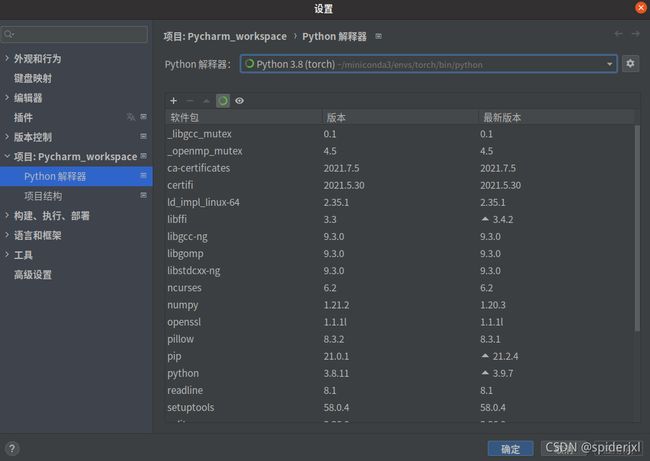 找不到的话,下拉python解释器右边框框的倒三角,会出现安装好的环境,如果没出现,稍微等一下 ,多尝试几次,如果还没出现,可以去命令行查看一下,是不是环境没装好
找不到的话,下拉python解释器右边框框的倒三角,会出现安装好的环境,如果没出现,稍微等一下 ,多尝试几次,如果还没出现,可以去命令行查看一下,是不是环境没装好
试一下,恩,没错
至此,所有的安装环境工作就结束了,我发现ubuntu20.04下的分辨率不如windows10,后面可能会改一下屏幕分辨率
总结:本机目前环境是ubuntu20.04,cuda11.1,cudnn0.8.5,pytorch1.8.1+cu111,torchvision0.9.1+cu111,对应的python版本都是3.8,目前可以正常训练和测试